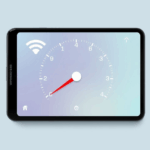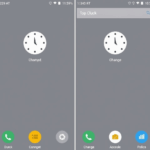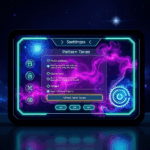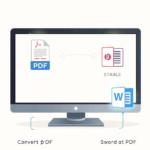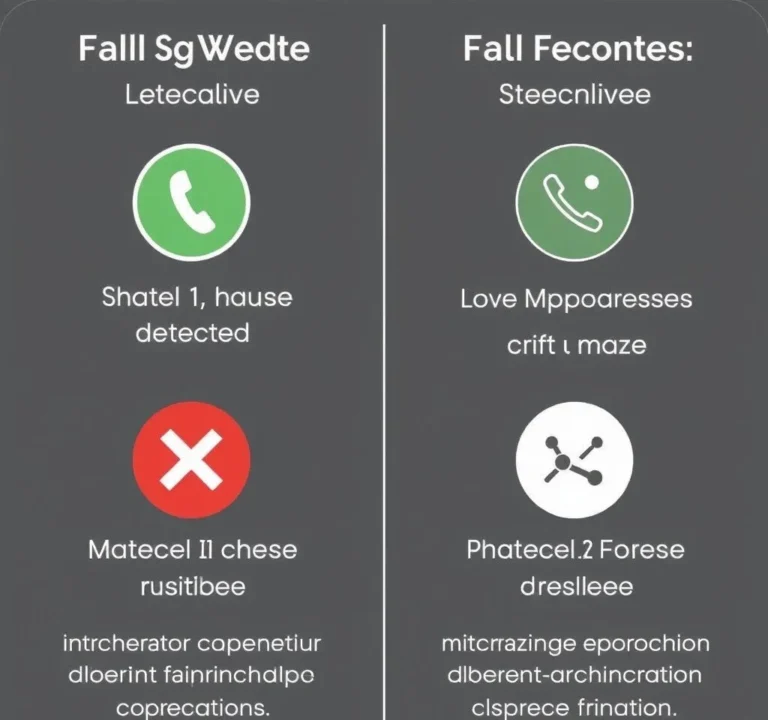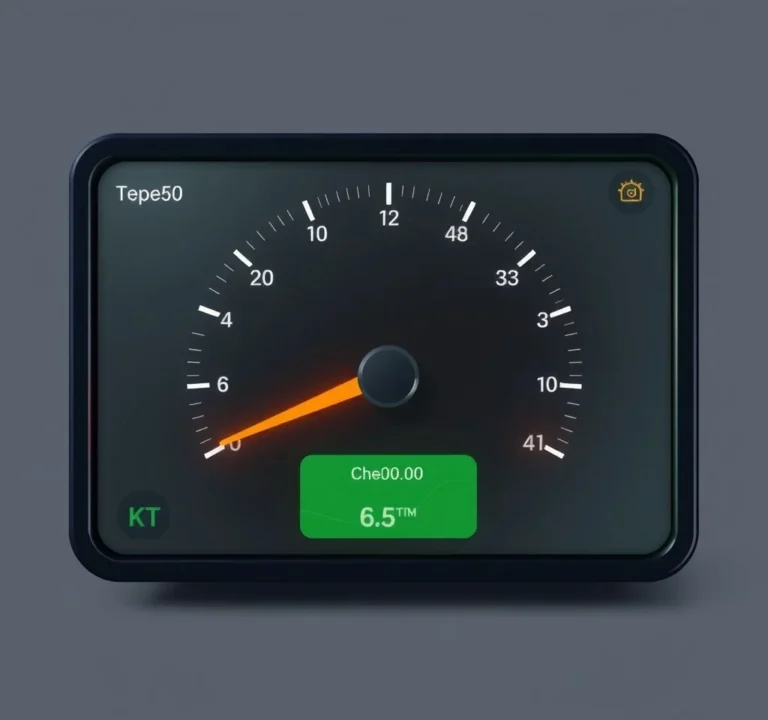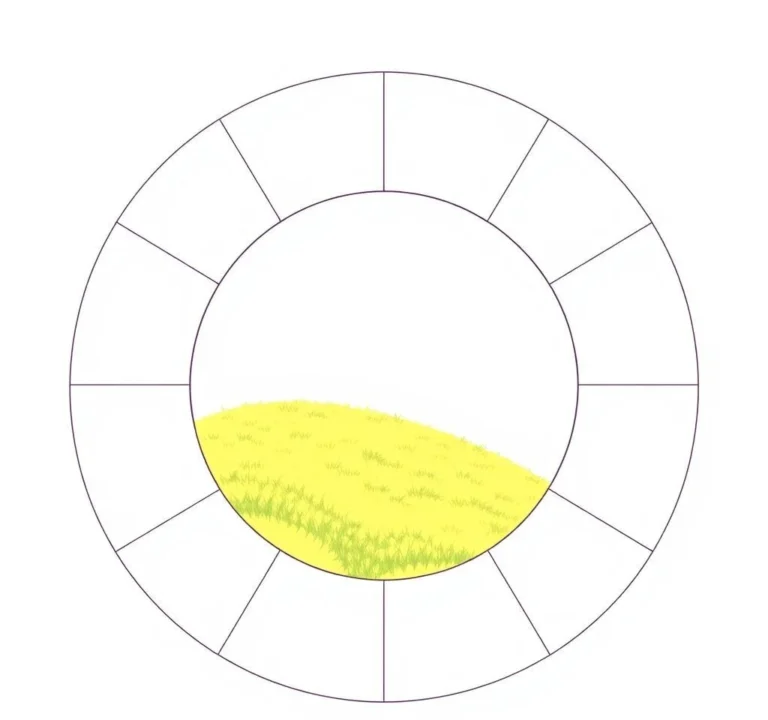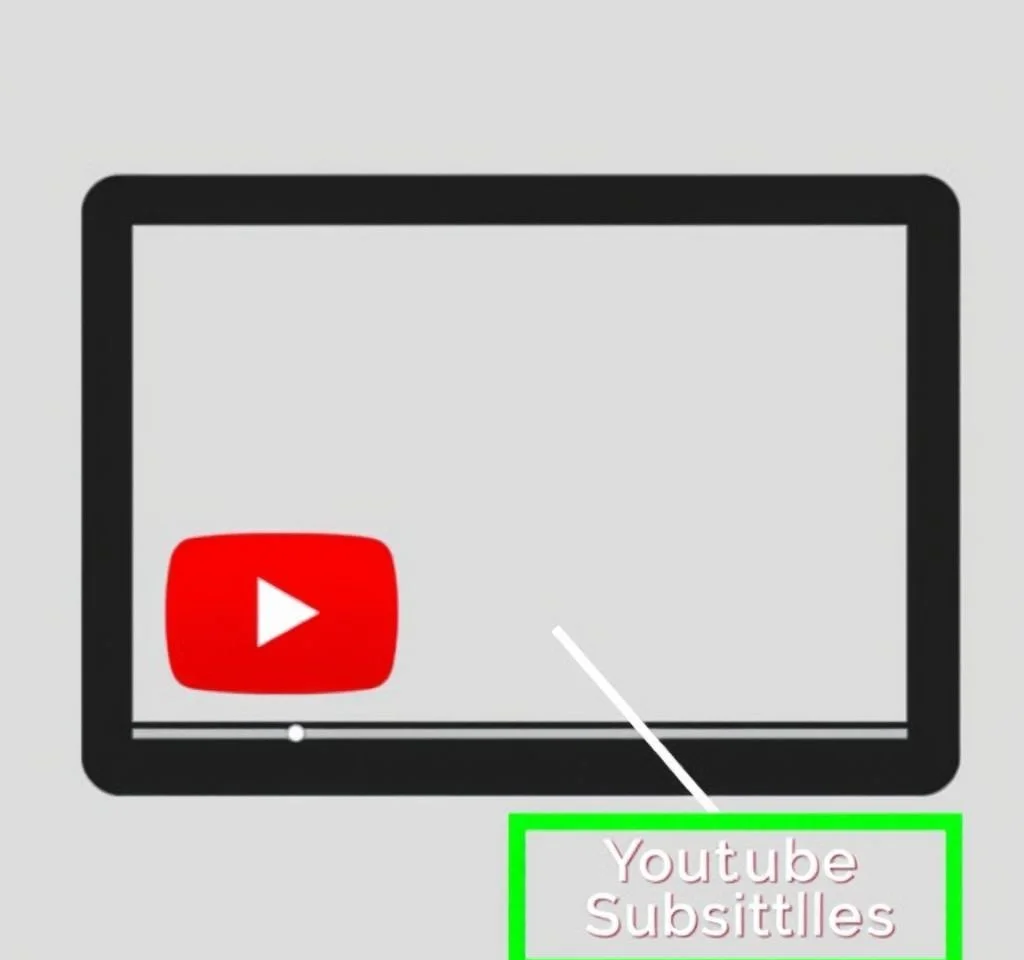
유튜브 자막 끄기 켜기 자막 설정 방법 중복 자막 없애기
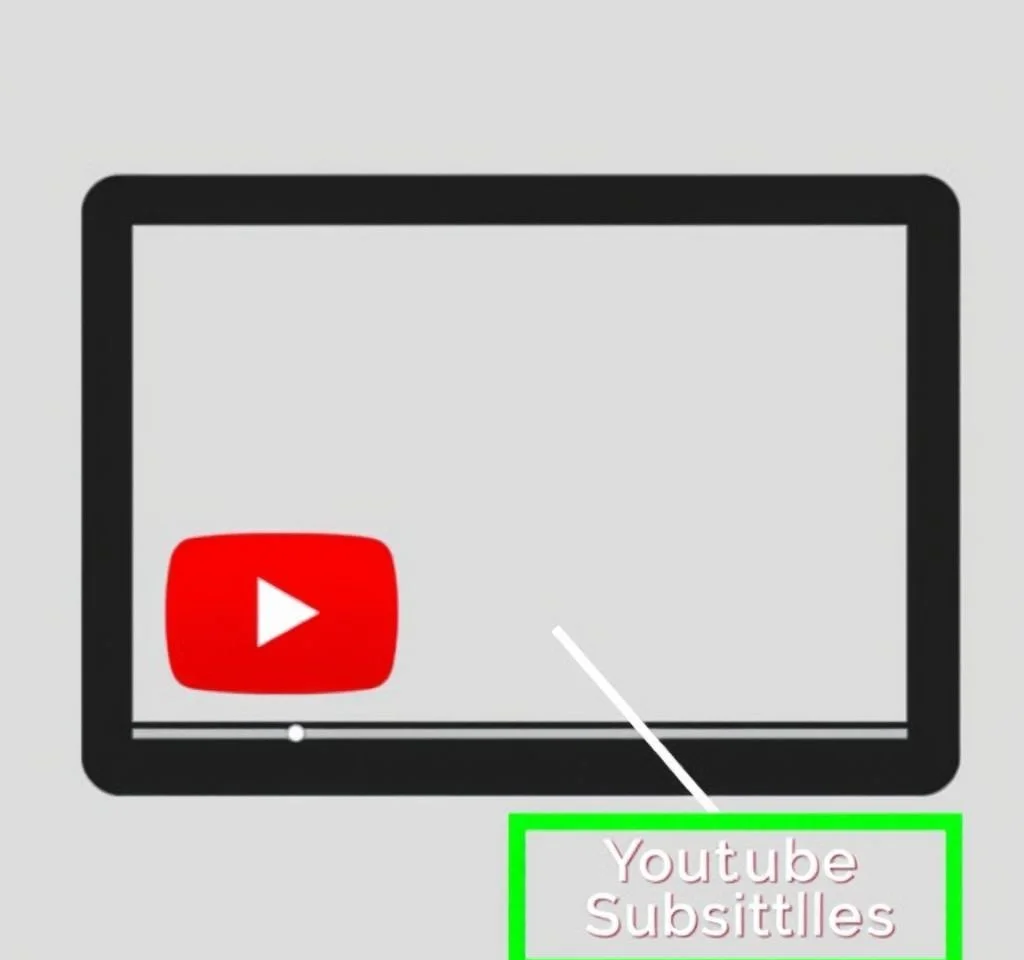
유튜브 영상을 시청하다 보면 자막이 중복으로 나타나는 문제를 경험한 적이 있을 것입니다. 이런 현상은 영상 인코딩 자막과 유튜브 자동 생성 자막이 동시에 표시되거나 CC 버튼을 실수로 터치했을 때 발생합니다. 중복 자막은 시청 경험을 방해하고 텍스트 정확도도 떨어뜨립니다. 이 글에서는 모바일과 PC 환경에서 유튜브 자막을 효과적으로 관리하고 중복 표시 문제를 해결하는 방법을 상세히 알아보겠습니다.
유튜브 자막 중복 표시 원인과 해결 필요성
유튜브에서 자막이 중복으로 표시되는 주요 원인은 영상 제작자가 인코딩한 자막과 유튜브가 자동으로 생성하는 폐쇄 자막(CC, Closed Caption)이 동시에 활성화되어 나타나는 것입니다. 특히 음성 인식 기술로 생성되는 자동 자막은 정확도가 떨어지며, 아나운서 수준의 발음이 아닌 경우 문맥이 이상한 자막이 생성되기도 합니다. 이러한 문제는 시청자의 집중도를 떨어뜨리고 내용 이해를 방해하므로 적절한 자막 관리가 필요합니다.
모바일에서 유튜브 자막 끄기와 켜기 방법
모바일 환경에서 유튜브 자막을 제어하는 가장 간단한 방법은 영상 재생 화면 우측 상단의 CC 아이콘을 터치하는 것입니다. CC는 Closed Caption의 줄임말로 청각 장애인을 위한 폐쇄 자막을 의미합니다. 의도치 않게 이 버튼을 터치하여 자막이 중복 표시되는 경우가 많으므로 주의가 필요합니다. 자막이 활성화되면 빨간색 밑줄이 표시되며, 다시 터치하면 자막이 비활성화됩니다.
- 영상 재생 중 화면을 한 번 터치하여 컨트롤 메뉴를 표시합니다
- 우측 상단의 CC 아이콘을 터치하여 자막을 켜거나 끕니다
- 자막이 활성화되면 CC 아이콘에 빨간색 밑줄이 표시됩니다
- 같은 방법으로 다시 터치하면 자막이 비활성화됩니다
PC 환경에서 유튜브 자막 설정 관리하기
PC 웹 브라우저에서는 영상 플레이어 우측 하단에 위치한 CC 버튼을 클릭하여 자막을 제어할 수 있습니다. 자막이 활성화되면 버튼에 빨간색 밑줄이 나타나며, 이를 통해 현재 자막 상태를 쉽게 확인할 수 있습니다. PC 환경에서는 더 세밀한 자막 설정이 가능하므로 사용자의 필요에 따라 다양한 옵션을 활용할 수 있습니다.
| 환경 | 자막 버튼 위치 | 표시 방법 |
|---|---|---|
| 모바일 | 우측 상단 | CC 아이콘 터치 |
| PC 웹 | 우측 하단 | CC 버튼 클릭 |
| YouTube TV | 설정 메뉴 | 리모컨으로 조작 |
| 스마트 TV | 앱 설정 | 음성 명령 가능 |
유튜브 자막 언어 설정과 자동 번역 기능
유튜브는 다양한 언어의 자막을 지원하며 자동 번역 기능도 제공합니다. 모바일에서는 우측 상단 설정 버튼을 터치한 후 자막 메뉴로 이동하여 언어를 선택할 수 있습니다. 자막 사용 중지, 영어(자동 생성됨), 자동 번역 등의 옵션이 제공되며, 유튜브 공식 도움말에서 더 자세한 정보를 확인할 수 있습니다. 자동 번역 기능을 사용하면 한국어를 포함한 다양한 언어로 자막을 실시간 번역하여 볼 수 있어 외국어 컨텐츠 시청에 도움이 됩니다.
PC 버전에서도 동일한 기능을 사용할 수 있으며, 영상 플레이어 우측 하단의 설정 버튼을 클릭한 후 자막/CC 옵션을 선택하여 언어와 스타일을 조정할 수 있습니다. 자막의 글꼴, 크기, 색상, 배경 등을 사용자 취향에 맞게 커스터마이징하는 것도 가능합니다.
자막 중복 문제 해결과 품질 개선 방법
자막 중복 표시 문제를 근본적으로 해결하려면 유튜브의 자막 시스템을 이해해야 합니다. 영상 제작자가 업로드한 인코딩 자막은 끌 수 없으며, 유튜브가 제공하는 자동 생성 자막만 끄고 켤 수 있습니다. 자막 문제 해결 전문 사이트에 따르면, 자막 품질 향상을 위해서는 영상의 음질 개선과 명확한 발음이 중요합니다. 또한 브라우저 캐시 정리, 확장 프로그램 비활성화, 인터넷 연결 안정성 확인 등의 방법으로 자막 관련 문제를 해결할 수 있습니다.
자막이 제대로 표시되지 않을 때는 페이지 새로고침, 앱 재시작, 다른 브라우저 사용 등을 시도해볼 수 있습니다. 특히 모바일 앱에서는 강제 종료 후 재시작하는 것이 효과적입니다. 이중 자막 확장 프로그램을 사용하면 원어와 번역어를 동시에 표시하여 언어 학습에 도움을 받을 수도 있습니다.
유튜브 자막 자동 설정과 개인화 옵션
모든 영상에서 자막을 자동으로 표시하고 싶다면 계정 설정에서 기본값을 변경할 수 있습니다. PC 웹사이트에서는 우측 상단 프로필 아이콘을 클릭한 후 설정 메뉴로 이동하여 재생 및 성능 섹션에서 자막 및 폐쇄 자막 옵션을 활성화하면 됩니다. 항상 자막 표시를 체크하면 이후 시청하는 모든 영상에서 자막이 자동으로 표시됩니다.
모바일 앱에서는 프로필 아이콘을 터치한 후 설정으로 이동하여 자막 메뉴에서 자막 기본 설정을 조정할 수 있습니다. 유튜브 크리에이터 가이드에서는 자막 추가와 편집 방법에 대한 상세한 정보를 제공하고 있어 영상 제작자들이 참고할 수 있습니다. 개인화된 자막 설정을 통해 시청 경험을 크게 향상시킬 수 있으며, 접근성 향상에도 기여할 수 있습니다.